Nem működő vagy hiányzó DVD vagy CD meghajtó javítása a Windows 10 rendszerben

Megtörte a Windows 10 az optikai meghajtót? Íme néhány gyors és egyszerű javítás, amelyek előfordulhat, hogy újból működnek.
Lehet, hogy öregnek érzi magát, de CD / DVD meghajtókmost régebbi hardvernek tekintik. Ahogy a Windows 10 tovább korszerűsíti az operációs rendszert, az ilyen régebbi hardver technológia, például az optikai meghajtók támogatása egyre foltosabbá válik. Ez sajnálatos, mivel sok felhasználó még mindig függ a CD-től és a DVD-től. Valójában akár DVD-meghajtót is használnia kell a Windows 10 telepítéséhez a számítógépére. Az egyik leggyakoribb panasz, amellyel a felhasználók körében találkoztam, a DVD vagy CD-meghajtó elvesztése a frissítés után. Ennek oka a tényezők kombinációja lehet: sérült illesztőprogram, elavult firmware vagy gyári hiba. Mielőtt kidobná a DVD-meghajtót, és megszerezne egy újat, íme néhány áttekintés néhány hibaelhárítási lépéssel, amelyekkel megpróbálhatja újra működni.
A Windows Update használatával javítsa meg a Windows 10 DVD-meghajtóval kapcsolatos problémákat
Nem szokatlan, hogy optikai meghajtója vanjól működik a Windows vagy a Windows 10 korábbi verzióiban, azután, amikor frissít egy új verzióra, leáll. Első lépésként ellenőrizze a Windows Update szolgáltatást, és telepítse a legújabb illesztőprogramokat, ha vannak ilyenek. A Microsoft például kiadta a Windows 10 Anniversary Update és a 1511-es verzió frissítéseit, amelyek megoldották az optikai meghajtókkal kapcsolatos problémákat. Ebben az esetben a probléma oka a megoldás is volt.
Kattints Rajt > Beállítások > Frissítés és biztonság. Ellenőrizze, hogy rendszere naprakész-e, és nincs-e telepítve hardver-illesztőprogram-frissítés.
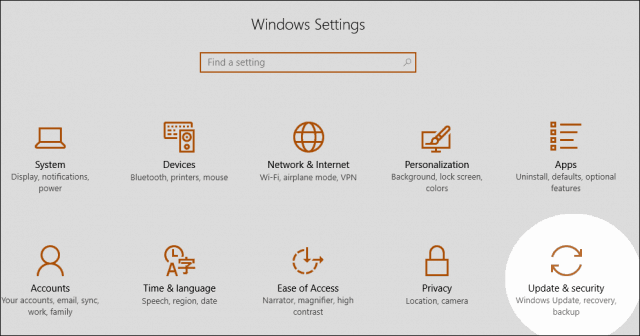
Ha kap egy CD / DVD illesztőprogramot, amely működik az Ön számára, érdemes lehet fontolóra vennie, hogy a Windows 10 leállítsa az illesztőprogramok automatikus frissítését a jövőben.
Telepítse vagy frissítse az illesztőprogramot az Eszközkezelőben
Indítsa el a Windows 10 asztalra, majd a megnyomásával indítsa el az Eszközkezelőt Windows billentyű + X és kattintással Eszközkezelő. Kiterjed DVD / CD-ROM meghajtók, kattintson a jobb gombbal a felsorolt optikai meghajtóra, majd kattintson a gombra Eltávolítás. Lépjen ki az Eszközkezelőből, majd indítsa újra a számítógépet. A Windows 10 felismeri a meghajtót, majd telepíti újra. Ezt a lehetőséget is használhatja Frissítse az illesztőprogramot az Eszközkezelőből.
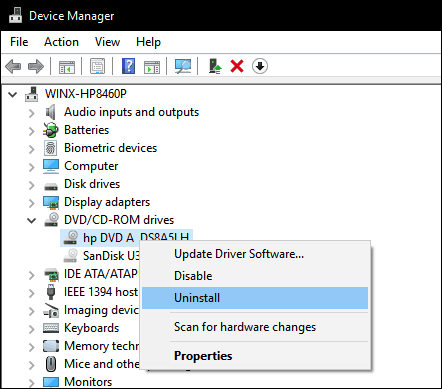
Egy másik lehetőség, amelyet kipróbálhat - azt látom, hogy ez sok felhasználó számára működik - magában foglalja az IDE / ATAPI illesztőprogramok eltávolítását és újratelepítését. Indítsa újra az Eszközkezelőt, kattintson a gombra Kilátás menübe, majd kattintson a gombra Rejtett eszközök megjelenítése. Bontsa ki az IDE / ATAPI vezérlők elemet, majd távolítsa el a következők mindegyikét:
- ATA-csatorna 0
- ATA 1. csatorna
- Szabványos kétcsatornás PCI IDE vezérlő
Lehet, hogy több tétel szerepel az ATA Channel 0, 1 és a PCI IDE Controller esetében; távolítsa el mindet, majd indítsa újra a számítógépet. A Windows 10 felismeri a meghajtót, majd telepíti újra.
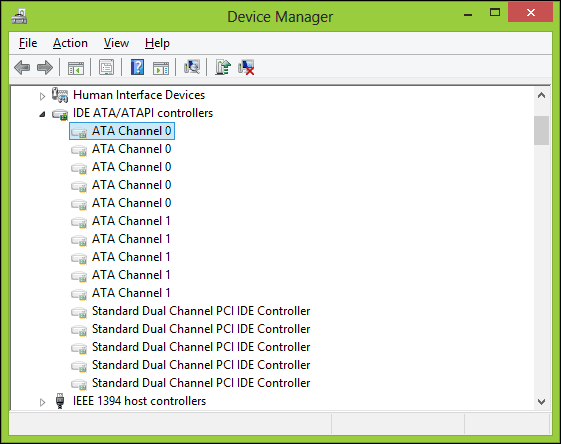
Távolítsa el a virtuális meghajtó szoftvert
Virtuális meghajtó szoftver, amelyet fel lehet használniA lemezképek (ISO) néha ütközést okozhatnak a fizikai optikai meghajtókkal. Ha telepítve vannak olyan segédprogramok, mint a Daemon Tools, a PowerISO, az ISO Recorder vagy hasonló szoftver, távolítsa el őket. nyomja meg Windows billentyű + x és válasszon Programok és szolgáltatások. Jelölje ki a programot, majd kattintson a gombra Eltávolítás.
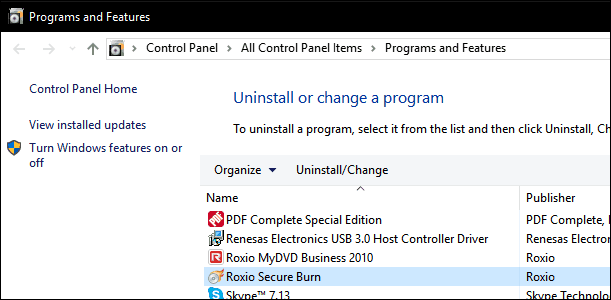
Ellenőrizze a BIOS / UEFI beállításait és frissítse a lapkakészlet firmware-jét
Ha a Windows nem ismeri fel CD / DVD meghajtóját,ellenőrizze, hogy a meghajtó működik-e és felismerte-e a számítógép firmware-jét. Tekintse meg cikkünket a BIOS vagy az UEFI firmware interfész betöltésével kapcsolatos utasításokért. Ha látja az optikai meghajtót a BIOS-ban felsorolva, ez jó jel.
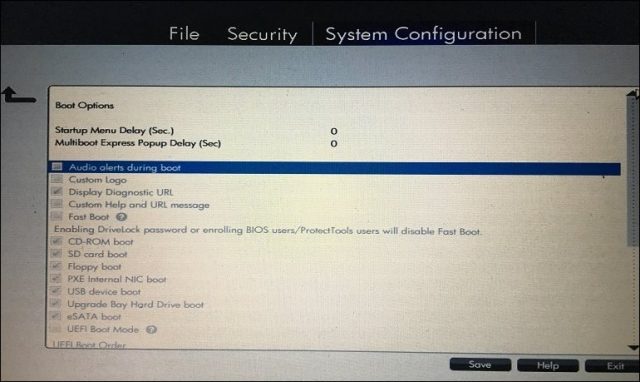
Ha nem látja a CD / DVD meghajtót a BIOS / UEFI fájlban, akkor valami határozottan hibás.
A rendszer korától függően van egyLehet, hogy az alaplap lapkakészlet-illesztőprogramjai elavultak. Keresse meg a gyártó webhelyét a számítógépén, és keresse meg az adott modell letöltési részét. A legújabb lapkakészlet-illesztőprogram telepítése megoldhatja az optikai meghajtó hibás működését vagy a Windows rendszerben nem ismeri fel a problémát.

Ellenőrizze azt is, hogy vannak-e BIOS vagy firmware frissítések a rendszeréhez, mivel ezek javíthatják a Windows 10 kompatibilitását a régebbi hardverekkel.

A Windows beállításjegyzék szerkesztése a CD-meghajtóval kapcsolatos problémák kijavításához a Windows 10 rendszerben
Ha a probléma továbbra is fennáll ezek kimerülése utánhibaelhárítási lépéseket, majd továbbléphet a Windows 10 rendszerleíró adatbázis módosításaiba, amelyek visszaállíthatják a funkciókat. A fenti lépések végrehajtása előtt mindenképpen készítsen biztonsági másolatot a regisztrációról, és minden esetre hozzon létre egy rendszer-visszaállítási pontot.
nyomja meg Windows billentyű + x majd kattintson a gombra Parancssor (rendszergazda).
Gépelje be a következő parancsot, nyomja meg az Enter billentyűt, lépjen ki a parancssorból, majd indítsa újra a számítógépet.
reg.exe hozzáadja a „HKLMSystemCurrentControlSetServicesatapiController0” / f / v EnumDevice1 / t REG_DWORD / d 0x00000001
A sérült nyilvántartási bejegyzésekről ismert, hogy olyan hardverekkel, mint az optikai meghajtók, problémákat okoznak. Ezeknek a sérült bejegyzéseknek a eltávolítása egyszerűen megoldhatja a problémát.
Kattints Rajt, és írja be: regedit
Jobb klikk regedit majd kattintson a gombra Futtatás rendszergazdaként
Keresse meg a következő rendszerleíró alkulcsot:
HKEY_LOCAL_MACHINESYSTEMCurrentControlSetControlClass {4D36E965-E325-11CE-BFC1-08002BE10318}
Kattintson a jobb oldali ablaktáblán UpperFilters
Kattintson a Szerkesztés menüre Töröl majd kattintson a gombra Igen a változások megerősítéséhez.
Ismételje meg ugyanazt a lépést LowerFilters.
Ha nem látsz bejegyzést LowerFilters, lépjen ki a regisztrációból, majd indítsa újra a számítógépet.
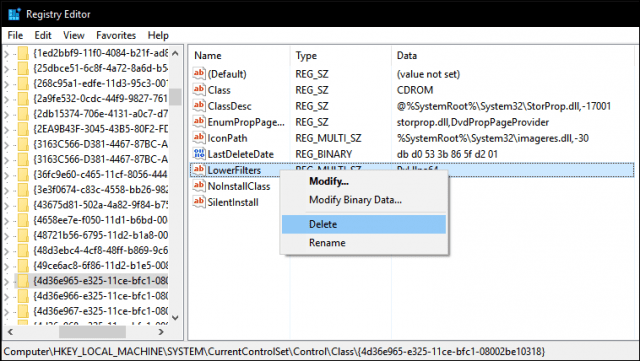
DVD-filmek lejátszása a Windows 10 rendszerben
A Windows 10 nem tartalmazza a natív DVD-lejátszást,a Blu-ray médiát sem támogatja. Ha ezt meg akarja tenni a Windows 10 rendszerben, telepítenie kell az optikai meghajtót támogató kompatibilis szoftvert. A Microsoft egy univerzális DVD-lejátszási alkalmazást kínál a Windows Store-ból történő vásárláshoz. Ha nem akar szoftvert vásárolni, akkor ellenőrizze a gyártó webhelyét, hogy megtudja, támogattak-e szoftvert a média megtekintéséhez. Előfordulhat, hogy olyan harmadik féltől származó szoftverek, mint például a VLC Player, működnek együtt a médiával, és ingyenesek is.
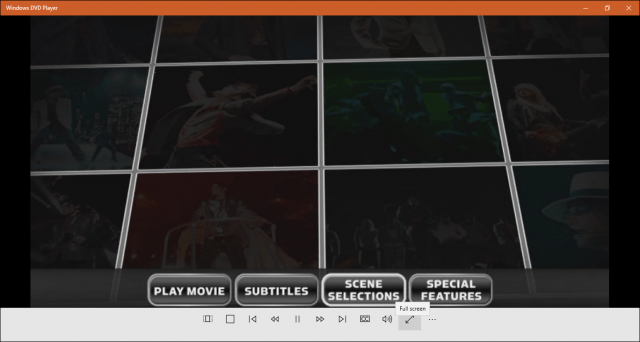
Következtetés
Remélhetőleg ezek a tippek feltölthetik az optikai készülékethajtás. Ha a meghajtó továbbra sem működik, vagy nem jelenik meg a Windows 10 rendszerben, fontolóra veheti, hogy visszatérjen a korábbi Windows verzióra, és megnézze, hogy ez változtat-e; vagy fontolja meg új meghajtó vásárlását. Kényelmes opció egy USB külső optikai meghajtó. Ez nem a válasz, amelyet sokan reménykedtek hallani, de ez egy lehetőség, amelyet fontolóra kell venni (és csak körülbelül 25 dollárt fog visszafizetni).
![Fix 50 általános Windows 7 probléma a FixWin használatával [groovyReview]](/images/reviews/fix-50-common-windows-7-problems-with-fixwin-groovyreview.png)


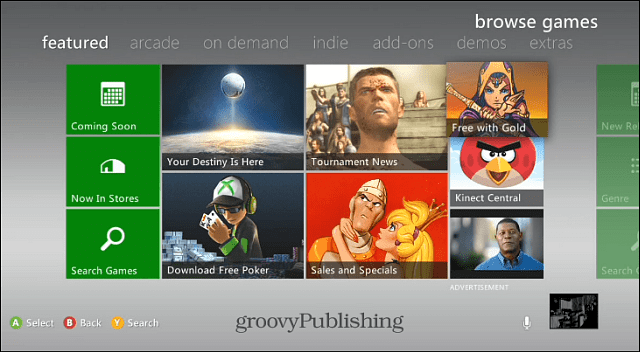





Szólj hozzá